Récupérez des données importantes en restaurant votre iPhone.
Les données de votre iPhone peuvent être perdues ou endommagées de différentes manières. C’est peut être dû à une réparation qui a nécessité l’effacement des données, une suppression accidentelle ou des fichiers corrompus.
Lorsque vous perdez vos données, la restauration de l’iPhone à partir d’une sauvegarde est une tâche simple. Elle permettra à votre téléphone de fonctionner en un rien de temps.
La façon dont vous effectuez la restauration dépend de la sauvegarde de votre iPhone directement sur iCloud ou sur iTunes sur votre ordinateur. Cet article explique comment restaurer votre iPhone, quelle que soit la façon dont vous sauvegardez les données de votre téléphone.

Comment restaurer l’iPhone à partir d’une sauvegarde iCloud ?
Si votre iPhone sauvegarde automatiquement sur iCloud lorsqu’il est branché sur secteur et est connecté au Wi-Fi, sa restauration est facile et sans fil. Avant de commencer le processus, assurez-vous que vous disposez d’une sauvegarde dans iCloud.
Comment vérifier une sauvegarde iCloud sur l’iPhone ?
Pour vous assurer que vous disposez d’une sauvegarde récente :
- Appuyez sur Réglages, puis sur votre nom.
- Appuyez sur iCloud.
- Sélectionnez Gérer le stockage.
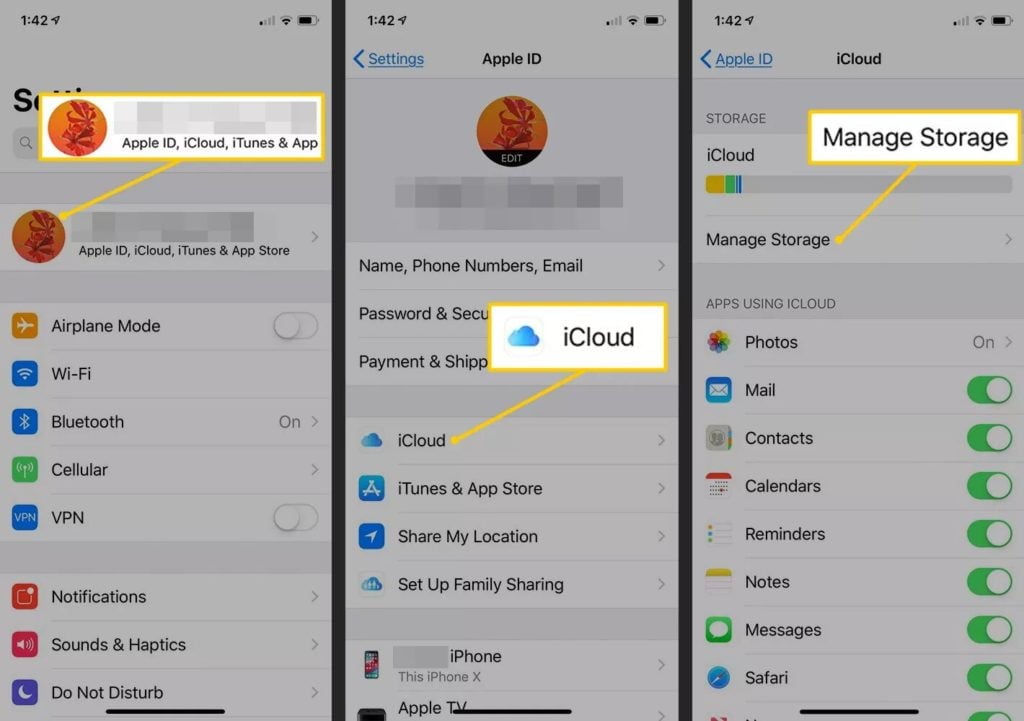
- Appuyez sur Sauvegardes.
Dans la section Sauvegardes, appuyez sur l’option iPhone pour afficher la date et la taille de la sauvegarde.
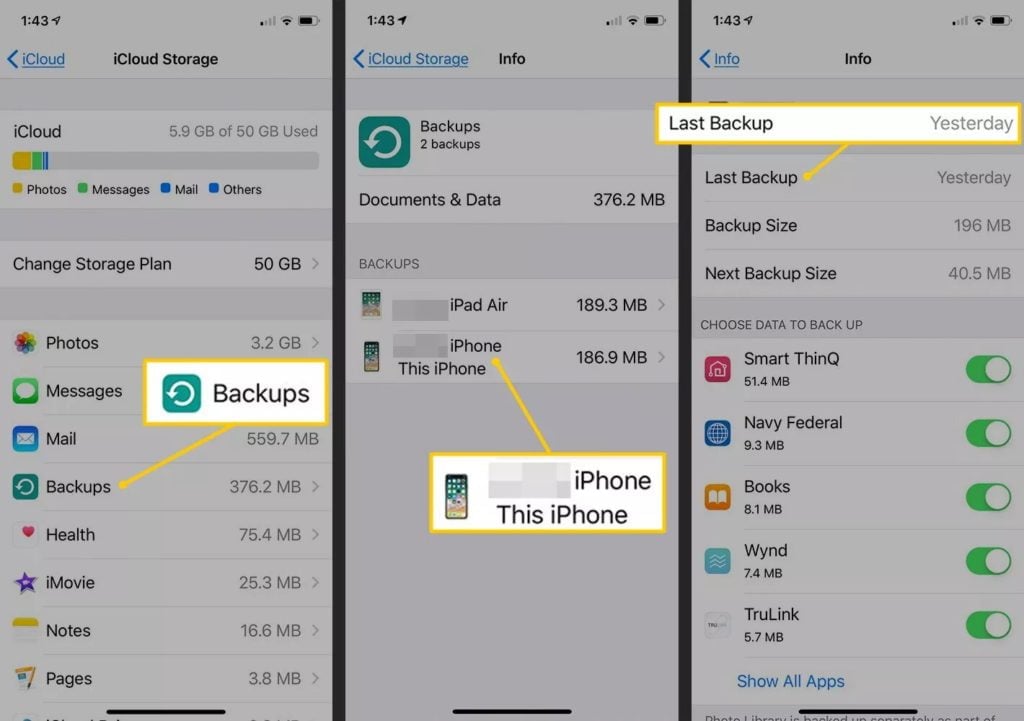
S’il n’y a pas d’option ou s’il s’agit d’une ancienne sauvegarde, vous avez peut-être sauvegardé l’iPhone sur iTunes sur un ordinateur à un moment donné (plus à ce sujet plus loin dans cet article).
Vous devez utiliser la sauvegarde la plus récente que vous puissiez trouver.
Comment restaurer une sauvegarde iCloud sur l’iPhone ?
Après avoir confirmé que vous disposez d’une sauvegarde utilisable stockée sur iCloud, alors :
- Revenez à l’écran principal des réglages.
- Appuyez sur Général.
- Faites défiler vers le bas et appuyez sur Réinitialiser.
- Appuyez sur Effacer tous le contenu et réglages.
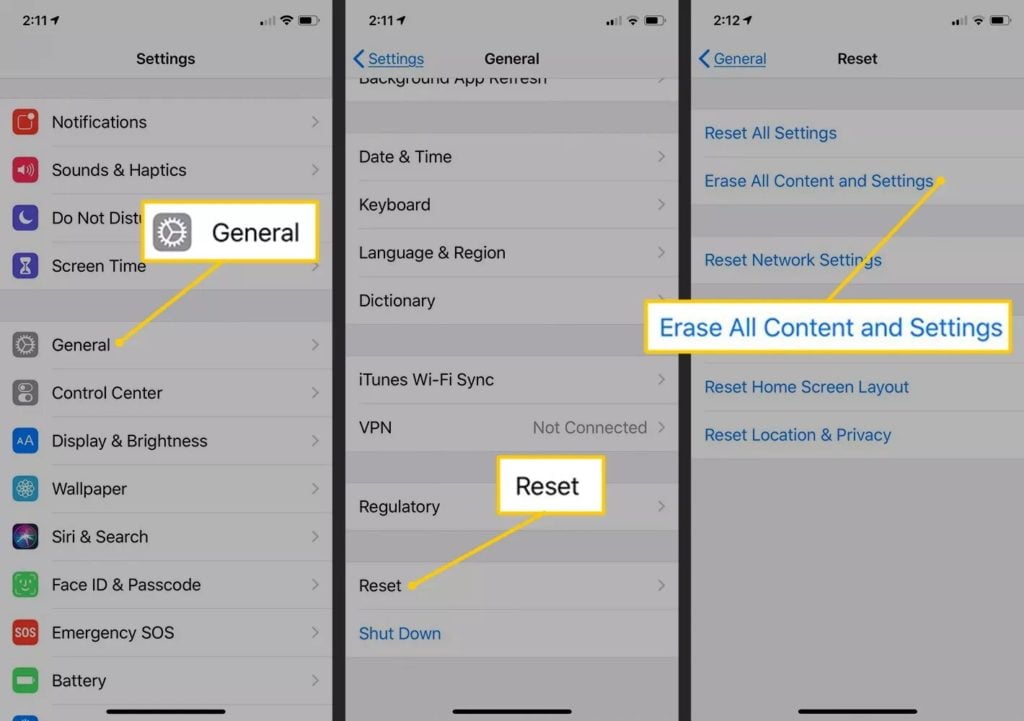
- Confirmez et appuyez sur Effacer maintenant.
- Entrez votre mot de passe lorsque vous y êtes invité.
- Appuyez sur Effacer l’iPhone et confirmez.

Saisissez votre mot de passe associé à votre identifiant Apple, puis appuyez sur Effacer.
Le logo Apple et une barre de progression apparaissent à l’écran. Attendez que la barre de progression soit terminée.
Lorsque l’iPhone redémarre, connectez-vous à iCloud avec votre identifiant Apple.
Dans l’option Applications et données, appuyez sur Restaurer à partir de la sauvegarde iCloud.
Sélectionnez un fichier de sauvegarde dans la liste.
Suivez les instructions à l’écran pour terminer le processus de restauration.
Cela ne prend que quelques minutes avant de pouvoir utiliser l’iPhone. Branchez le téléphone sur secteur et connectez-le au Wi-Fi. Laissez-le connecté et branché jusqu’à ce qu’il ait téléchargé vos photos, messages et autres fichiers de sauvegarde.
Cela peut prendre des heures voire des jours si vous avez une connexion lente et selon la quantité de contenu sauvegardé sur iCloud.
Comment restaurer une sauvegarde iPhone depuis iTunes sur un ordinateur ?
Lorsque vous synchronisez votre iPhone avec iTunes sur un ordinateur, les données, les paramètres et d’autres informations sur le téléphone sont sauvegardés. Pour restaurer la sauvegarde de votre iPhone :
- Ouvrez iTunes sur l’ordinateur que vous utilisez pour sauvegarder l’iPhone.
- Connectez l’iPhone à l’ordinateur à l’aide d’un câble USB.
- Cliquez sur l’icône iPhone pour ouvrir Résumé iPhone.
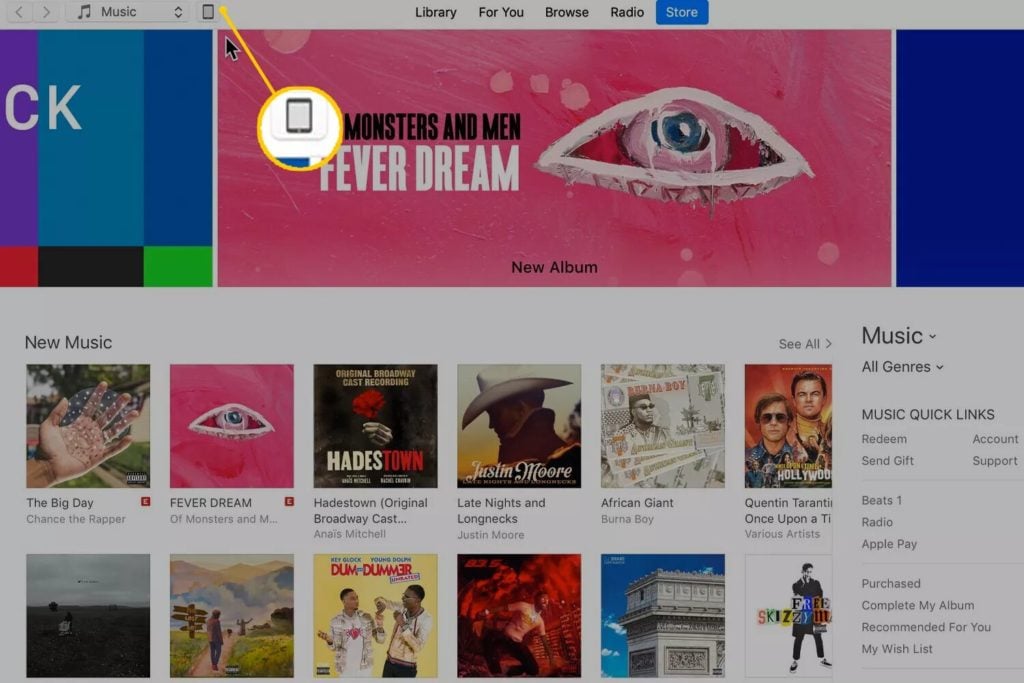
Dans la section Sauvegardes, cliquez sur Restaurer la sauvegarde.
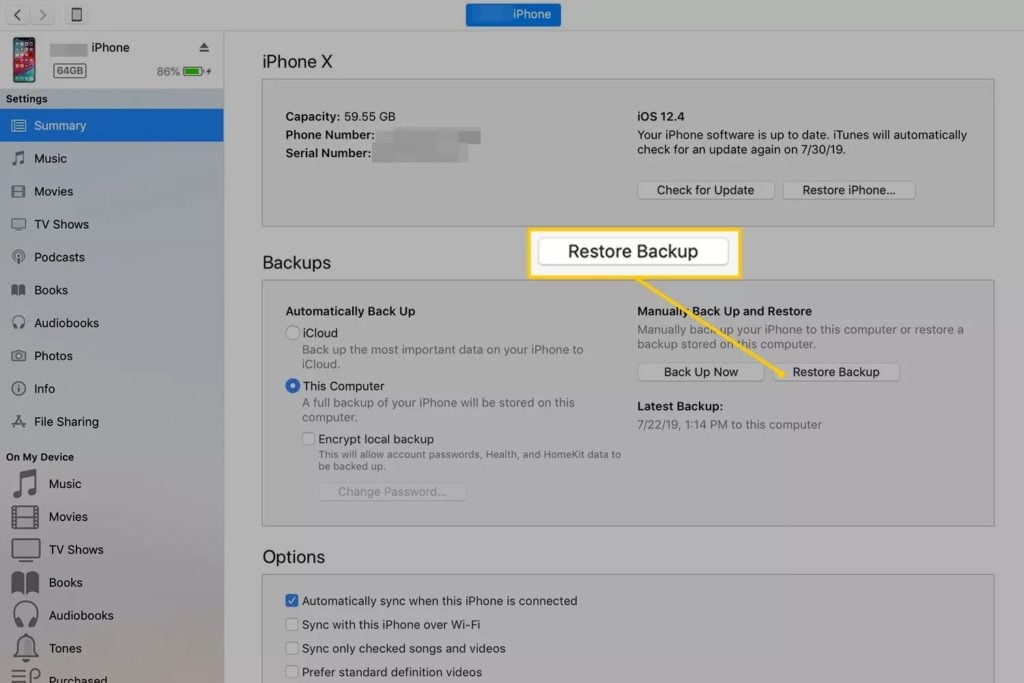
Sélectionnez la sauvegarde que vous voulez utiliser dans la liste présentée par iTunes. (Il ne peut y avoir qu’une seule option). Puis, cliquez sur Restaurer.
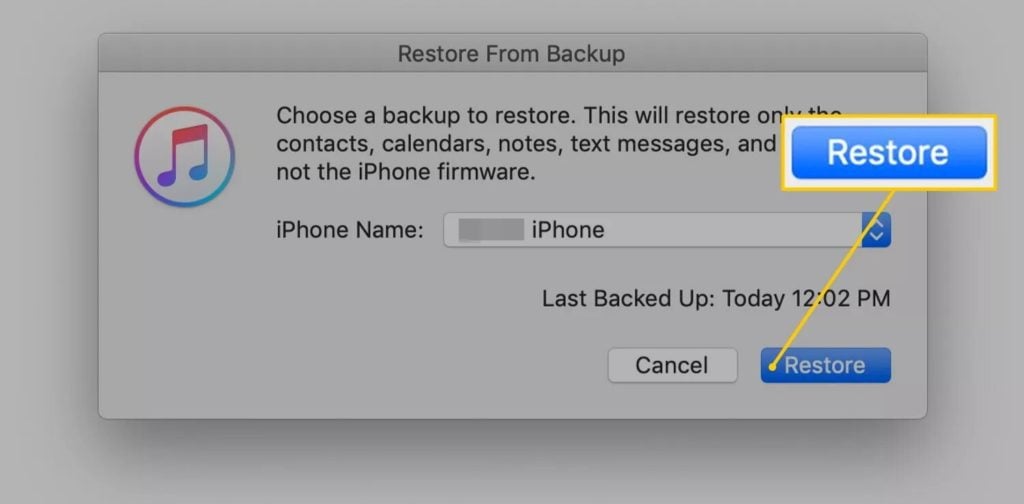
Saisissez vos informations d’identification Apple pour commencer la restauration de la sauvegarde. Il s’agit du même compte que celui que vous avez configuré lors de l’activation initiale de votre iPhone.
iTunes transfère à nouveau les données de sauvegarde sur votre téléphone. Le processus est relativement rapide, car à ce stade, il transfère uniquement les données et les paramètres, pas votre musique, vos applications et vos images.
Ensuite, le processus de téléchargement de la musique achetée, des films, des applications, des livres et des photos commence. Cela va prendre beaucoup de temps, encore une fois, selon la quantité de contenu sur l’iPhone.
- 10 Meilleurs robots de trading IA assistés par l’Intelligence Artificielle - 28 mars 2023
- 9 Meilleurs appareils de mesure et détecteurs EMF - 19 mars 2023
- 10 Meilleurs générateurs de visages basés sur IA - 8 mars 2023